
- 软件



简体中文 /

破解版 /简体中文 /

简体中文 /

免费版 /简体中文 /

英文软件 /

简体中文 /
WinX MediaTrans是一个iphone同步工具,可以代替iTunes,如果你觉得iTunes使用起来太麻烦,你可以用它把你的iphone数据同步到电脑上。该软件连接到手机后,传输数据就像Android设备一样简单,不再像iTunes那样麻烦。
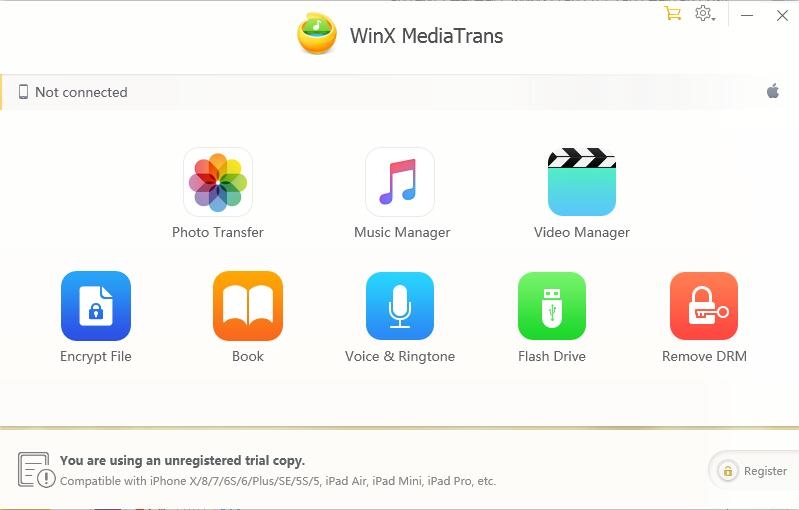
- 快速数据移动;
- 以批处理模式传输4K和HD视频;
- 管理音乐文件和播放列表;
- 压缩文件而不会降低质量;
- 备份。
将IPHONE连接到WINX MEDIATRANS
将iPhone连接到WinX MediaTrans之后,就会显示像下面这样的介面,在WinX MediaTrans的左上角可以看到iPhone现在的电量,右边则有显示iPhone的iOS版本及电脑的iTunes版本。
利用WINX MEDIATRANS将照片传输到电脑
Windows的使用者不像macOS的使用者一样有内建的「照片」App可以用来查看iPhone上的照片,Windows使用者必须透过「电脑」才能查看iPhone上的照片,而且看的时候不像在iPhone上可以用日期来分类,也无法直接看到iPhone已经建立好的相簿。
这时候我们只要透过WinX MediaTrans的「Photo Transfer(照片传输)」功能,就可以轻易的将照片分类,甚至直接依照iPhone已经分类好的相簿来将照片输出到我们的电脑中。
在选取完我们要的相片后,按下上方的「Export」,就可以将照片输出到电脑中了。
利用WINX MEDIATRANS管理IPHONE上的音乐
不少使用者常常在问:怎么将音乐放到iPhone?如果要透过iTunes来同步音乐,就必须先将音乐的档案放入iTunes的资料库中,再将音乐同步,不过现在我们只要透过WinX MediaTrans的「Music Manager(音乐管理)」,就可以直接将音乐的档案放入iPhone中,如果是在iPhone上从iTunes Store购买的音乐,也可以轻松的输出到电脑中。
要将音乐输入到iPhone中很简单,只要按一下上方的「Add Music」,再选择你要放入iPhone的音档,最后按下右下角的「Sync」,就可以将音乐同步到iPhone中了。
如果要将在iPhone上从iTunes Store购买的音乐输出到电脑,则可以在该音乐项目上,按下「Export music」,就可以将音乐输出到电脑了。
利用WINX MEDIATRANS添加影片到IPHONE上
如果我们在YouTube上看到一部精彩的微电影,我们将他下载下来想存到iPhone中,留到没有网路的时候可以慢慢看,我们可以怎么做?在iTunes的环境下我们无法将我们从网路上下载的影片加入iTunes资料库中,更别说是同步到iPhone上了。
所以我们如果要将影片加入iPhone中,就可以利用WinX MediaTrans的「Video Manager(影片管理)」来将影片加入iPhone。
先点一下上方的「Add Video」,再选择我们要加入的影片,最后按下右下角的「Sync」,就可以将影片同步到iPhone中了。
同步完成的影片可以在内建的「影片」App中看到。
利用WINX MEDIATRANS将IBOOKS的书本汇出到电脑上
如果我们今天在iBooks Store看到一本不错电子书,想将它从iPhone存到电脑上,甚至将它印成纸本,我们就可以利用WinX MediaTrans的「Book(书本管理)」功能来将书本输出到电脑中。
先选择我们要存到电脑的电子书,选择完成后按下上方的「Export」并选择你想储存的格式,就可以将书本输出到电脑了。
利用WINX MEDIATRANS将自制或下载的铃声放到IPHONE中
如果我们今天从网路上下载或自己剪了一首铃声,想将它放入iPhone中,我们可以直接利用WinX MediaTrans的「Voice&Ringtone(语音备忘录及铃声)」的功能来完成。
先按一下上方的「Add Ringtone」,接着选择我们要加入的铃声,最后再按下右下角的「Sync」,就可以将铃声放入iPhone中了。 WinX MediaTrans在将铃声放入iPhone这项功能上还有一个好处,就是它会自动帮你把音档转成铃声专用的「.m4r」档案,就算自己不转档也没关系。
将IPHONE的储存空间作为USB随身碟使用
这边还有一项比较特别的功能,就是他可以把你iPhone上的储存空间做为随身碟来使用,如果你是购买较大容量版本的iPhone,并且有足够的空间,就可以利用这项功能来存放档案。
 20s515钢筋混凝土及砖砌排水检查井pdf免费电子版
办公软件 / 12.00M
20s515钢筋混凝土及砖砌排水检查井pdf免费电子版
办公软件 / 12.00M

 16g101-1图集pdf官方完整版电子版
办公软件 / 31.00M
16g101-1图集pdf官方完整版电子版
办公软件 / 31.00M

 16g101-3图集pdf版电子版
办公软件 / 43.00M
16g101-3图集pdf版电子版
办公软件 / 43.00M

 Runway(AI机器人训练软件)v0.13.1
办公软件 / 75.00M
Runway(AI机器人训练软件)v0.13.1
办公软件 / 75.00M

 牛眼看书v2.0
办公软件 / 0.63M
牛眼看书v2.0
办公软件 / 0.63M

 12d101-5图集官方免费版完整版
办公软件 / 27.00M
12d101-5图集官方免费版完整版
办公软件 / 27.00M

 20以内加减法练习题17*100题pdf免费版
办公软件 / 1.00M
20以内加减法练习题17*100题pdf免费版
办公软件 / 1.00M

 cruise软件官方版
办公软件 / 1000.00M
cruise软件官方版
办公软件 / 1000.00M

 12j003室外工程图集免费版
办公软件 / 6.00M
12j003室外工程图集免费版
办公软件 / 6.00M

 九方智投旗舰版v3.15.0官方版
办公软件 / 96.94M
九方智投旗舰版v3.15.0官方版
办公软件 / 96.94M
